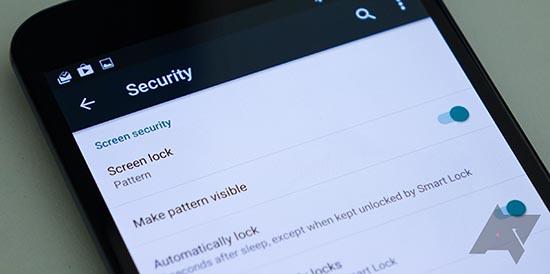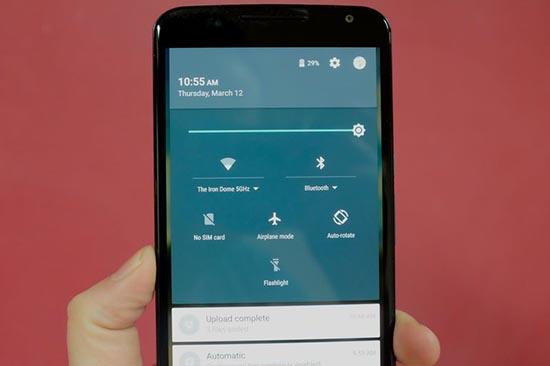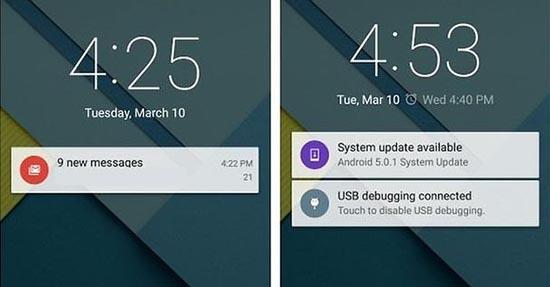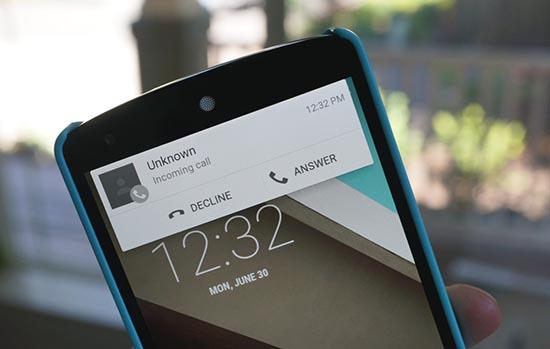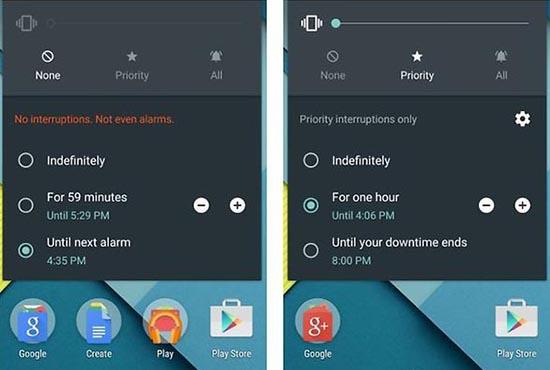L'exemple de téléphone a la mise à jour Android 5.1 contient de nombreux nouveaux points, intéressants ainsi que la réparation du backlog de défauts d'Android 5.0.
Une meilleure sécurité
La protection de l'appareil est la plus grande nouvelle fonctionnalité apportée par Android 5.1. Si auparavant, Android était également équipé de fonctionnalités de sécurité telles que le localisateur de téléphone à distance, le verrouillage à distance et la suppression des données ... Mais si l'appareil est perdu par un intrus, ils peuvent à nouveau exécuter le système. fonctionner et continuer à utiliser comme d'habitude sans aucune interférence.
La protection de l'appareil sur Android 5.1 permet aux utilisateurs de détruire les données à distance, mais pas de supprimer le mot de passe de l'appareil. En tant que tel, l'appareil Android devient inutile si quelqu'un ne connaît pas le nom d'utilisateur et le mot de passe de l'appareil.
La protection de l'appareil est activée automatiquement lorsque vous définissez un mot de passe d'écran de verrouillage (PIN, modèle) pour l'appareil. Vous pouvez également activer la fonctionnalité à distance via le Gestionnaire de périphériques Android d'Android .
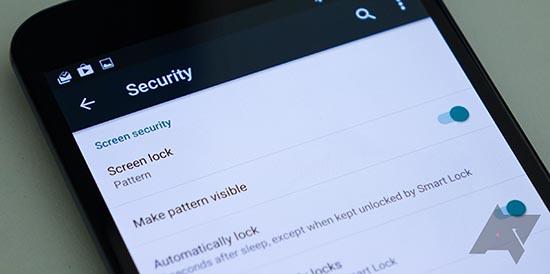
Si votre appareil a activé la protection de l'appareil et que l'appareil est perdu, lorsqu'un attaquant procède à la suppression des données à réinstaller, un écran contextuel apparaît pendant le processus d'installation demandant un e-mail et un mot de passe root utilisé pour se connecter avant. Sans compte, un attaquant ne pourra pas accéder à l'appareil. Si l'adresse e-mail et le mot de passe corrects sont fournis, l'écran de configuration continuera comme d'habitude.
Les LED fonctionnent dans tous les modes
Dans Android 5.1, le voyant de notification LED fonctionnait dans tous les modes. Quel que soit le mode sonore de votre smartphone, la LED de notification restera allumée en cas de notification.

Personnalisez les connexions Wi-Fi et Bluetooth directement dans les notifications
Sur Android 5.0, le Wi-Fi et le Bluetooth ne peuvent être activés / désactivés qu'à partir des Paramètres rapides, en appuyant et en maintenant enfoncée l'icône correspondant à la connexion pour être activée pendant quelques secondes. Si vous souhaitez sélectionner à nouveau le point de connexion Wi-Fi ou rechercher des appareils Bluetooth, vous devez accéder à l'interface Paramètres pour en configurer davantage.
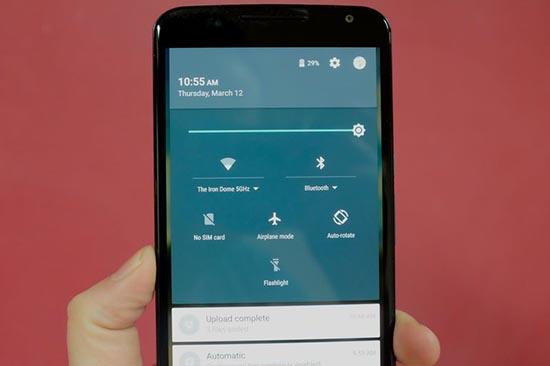
Android 5.1 a surmonté cet inconvénient en ajoutant une icône de flèche à côté de la connectivité Wi-Fi et Bluetooth. Il vous suffit de cliquer sur cette icône pour sélectionner le point d'accès Wi-Fi et rechercher les appareils Bluetooth à proximité, pas besoin d'aller dans les paramètres comme avant.
Petit changement dans l'interaction de l'écran de verrouillage
Dans Android 5.1, lors de l'ouverture du panneau de notification sur l'écran de verrouillage, les utilisateurs qui souhaitent déverrouiller l'appareil doivent simplement faire glisser le doigt à l'extérieur du panneau de notification. Cela signifie que vous aurez un autre moyen d'accéder à l'écran d'accueil. Auparavant, si l'appareil était verrouillé, vous glissez vers le bas pour ouvrir l'écran des paramètres rapides, puis vers le haut pour fermer l'écran, vous reviendrez toujours à l'écran de verrouillage.
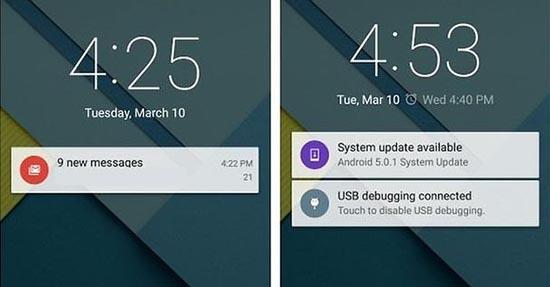
À partir d'Android 5.1, vous serez redirigé vers votre écran d'accueil si vous faites glisser votre doigt du bas vers le haut dans l'écran des paramètres rapides (au cas où vous n'utilisez pas les fonctions de sécurité telles que les mots de passe ou les codes PIN).
Les notifications sont moins ennuyeuses
Lorsque vous utilisez Android 5.1, lorsque vous effacez une notification en mode carte en la faisant glisser vers la gauche ou la droite, la notification n'apparaîtra plus dans la barre d'état. Si l'utilisateur glisse simplement vers le haut, cette notification restera dans la barre d'état.
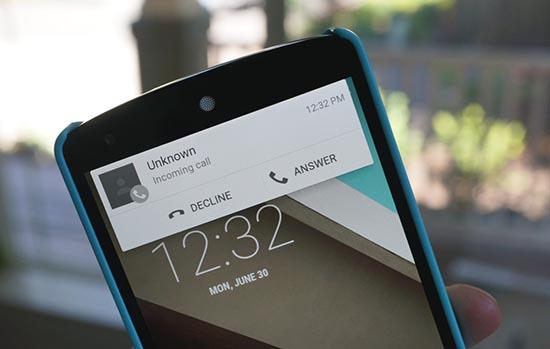
Fonction double SIM et prise en charge de la voix HD
Les smartphones avec 2 SIM ou plus actuellement sur le marché ont été modifiés par les fabricants afin qu'ils puissent fonctionner sur plusieurs SIM. Maintenant, Google a décidé de le faire seul, ce qui signifie qu'Android 5.1 vous offre désormais la possibilité d'utiliser plus d'une carte SIM. Avec un smartphone installé avec Android 5.1 avec plusieurs emplacements SIM, les utilisateurs peuvent basculer facilement entre eux, l'exploitation de 2 réseaux en même temps est également considérablement améliorée.
En outre, l'extension d'appel haute définition de haute qualité sera disponible sur tout produit exécutant Android 5.1 et vous donnera des appels de bien meilleure qualité que les versions précédentes d'Android.

Commandes de volume
Le bouton de contrôle du volume sur Android 5.1 ajoute une icône pour les modes (Aucun, Priorité, Tous).
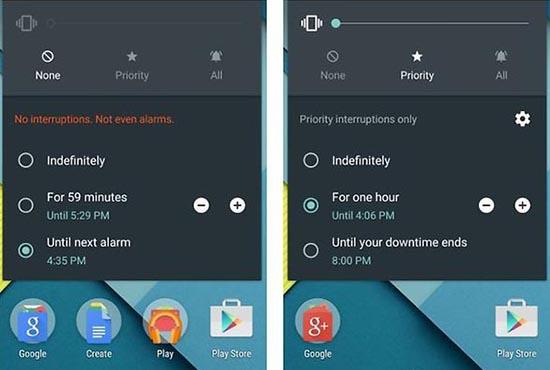
Android 5.1 a permis aux utilisateurs d'ajuster facilement le volume du fichier multimédia en cours d'écoute et le volume des alarmes sur le système en même temps. Chaque fois que vous appuyez sur la touche d'augmentation / diminution du volume, le panneau de commande pour la lecture des fichiers multimédias apparaît.
Vous touchez l'icône de cloche à côté pour passer à la personnalisation du volume du système (Android 5.0 n'a pas d'icône de cloche).
En savoir plus:
>>> Android 6 Marshmallow Quoi de chaud?
>>> Résumé des moyens de corriger l'erreur CH Play ne fonctionne pas
>>> Déverrouillez le téléphone Android en oubliant le mot de passe
>>> Comment charger correctement et efficacement la nouvelle batterie du téléphone?
>>> Instructions pour désactiver les superpositions d'écran
>>> Comment localiser un téléphone Android en cas de perte ou de vol?
>>> Instructions sur la façon de prendre des captures d'écran de tous les téléphones
>>> Comment transférer des applications sur la carte mémoire SD pour Android
>>> Réparez rapidement l'épuisement de la batterie du téléphone!
>>> Instructions pour réinitialiser un téléphone Android